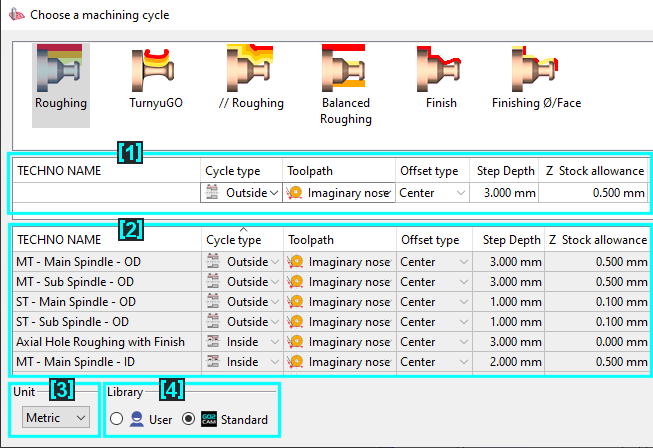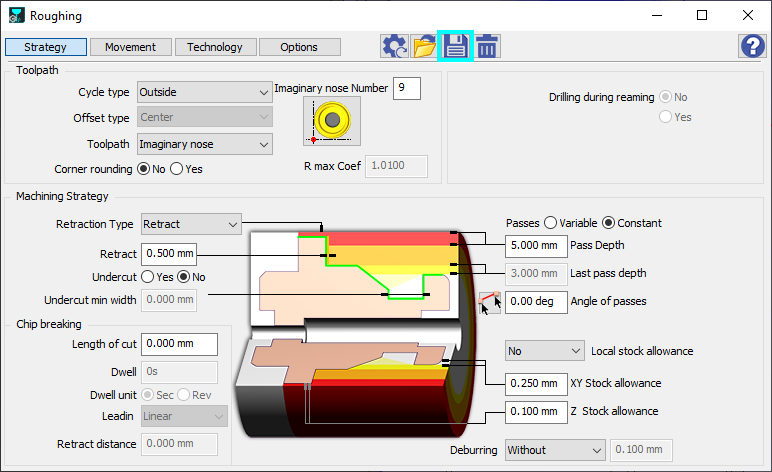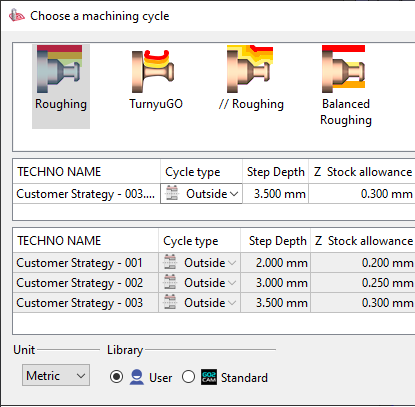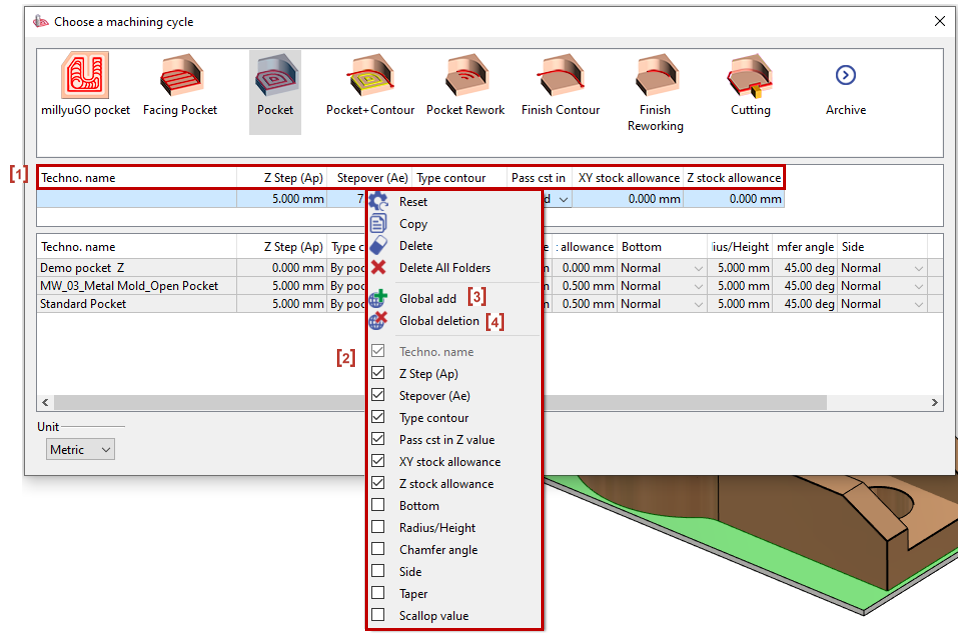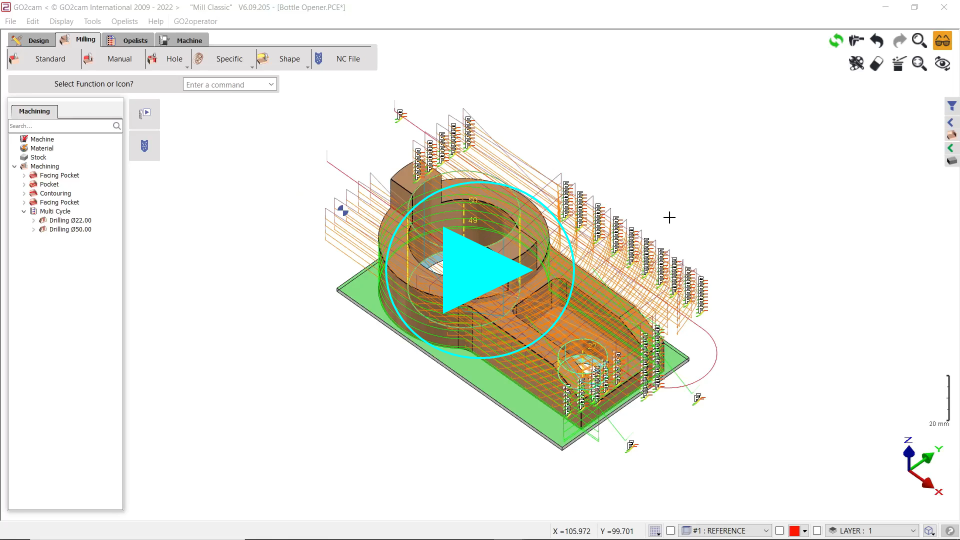Several interesting information about the use of libraries of cycles:
-
Bibliothèque et « fichiers Techno »
-
Comment personnaliser l'en-tête.
Les informations données dans cette page sont communes au fraisage, au tournage et à l'électroérosion par fil
1. Bibliothèque et fichiers « Techno »
Utilisation de la bibliothèque
Lorsque vous entrez dans la bibliothèque de cycles et que vous choisissez un type d'opération, la boîte de dialogue est la suivante :
|
Sélection actuelle : si aucun nom n'est écrit ici, cela signifie que les paramètres par défaut du cycle sont appliqués. Vous pouvez modifier les options et les valeurs données dans la ligne pour les appliquer à la sélection actuelle. Si vous choisissez un fichier « Techno » dans la liste [2] , ce fichier apparaît dans la zone [1] avec ses propres paramètres et valeurs. |
|
|
Liste des fichiers Techno : un fichier techno est un cycle personnalisé, défini avec les paramètres et les préférences de l'utilisateur. Vous pouvez définir autant de fichiers techno que nécessaire. Veuillez lire ci-dessous comment les créer. |
|
|
Unité : choix de l'unité des outils entre métrique et impérial. À partir de la version V610, vous pouvez travailler dans GO2cam avec un système numérique (ex. impérial) mais être en mesure de programmer avec des outils définis dans l'autre système (ex. métrique). |
|
|
Bibliothèque : les fichiers techno fournis par GO2cam sont visibles si vous choisissez « Standard ». Si vous choisissez « Utilisateur », vous n'affichez que les fichiers techno que vous avez créés. |
Création de fichiers Techno
GO2cam fournit une courte liste de fichiers techno pour chaque cycle d'usinage disponible. Les fichiers techno sont affichés dans la liste lorsque l'option Bibliothèque est définie sur « Standard ».
Mais bien sûr, vous pouvez créer vos propres fichiers techno. C'est le tout premier niveau de personnalisation de votre processus d'usinage et de votre savoir-faire.
Cette étape est très simple : entrez dans la page de stratégie et définissez les paramètres comme vous le souhaitez, dans les 4 pages différentes : Stratégie, Mouvement, Technologie et Options. Une fois cela fait, cliquez simplement sur l' icône de disquette en haut de la boîte de dialogue et donnez un nom à votre fichier techno. Une fois défini, le fichier techno apparaît dans la liste si la bibliothèque est définie sur « Utilisateur ». Vous trouverez ce techno chaque fois que vous choisissez ce type de cycle. Vous pouvez créer autant de fichiers que vous le souhaitez et leur donner les noms qui vous permettront de les reconnaître facilement.
2. How to Customize the Header
Vous pouvez personnaliser la ligne d'en-tête pour facilité la modification des paramètres dans le cycle d'usinage.
Supprimer un en-tête
Lorsque vous effectuez un Cliquez avec le bouton droit sur la ligne d'en-tête [1] , a list of parameters [2] will appear.
Décochez la case à côté du paramètre et cela supprimera la colonne du tableau.
Ajouter global
Cette option permet à l'utilisateur d' ajouter un ajouter une colonne de paramètres dans tous les tableaux de cycles (poche millyuGO, poche de face, poche, etc.).
Effectuez un Cliquez avec le bouton droit sur la colonne de paramètres.
Left-click on Global add [3] .
Suppression globale
Cette option permet à l'utilisateur d' supprimer un ajouter une colonne de paramètres de tous les tableaux de cycles (poche millyuGO, poche de face, poche, etc.).
Effectuez un Cliquez avec le bouton droit sur la colonne de paramètres.
Left-click on Global Deletion [4] .
Déplacer l'en-tête
Cette option permet à l'utilisateur d' déplacer un ajouter une colonne de paramètres dans la ligne d'en-tête en fonction de son importance.
Cliquez et faites glisser la colonne vers la droite ou la gauche.